
Բովանդակություն:
- Հեղինակ John Day [email protected].
- Public 2024-01-30 09:46.
- Վերջին փոփոխված 2025-01-23 14:48.

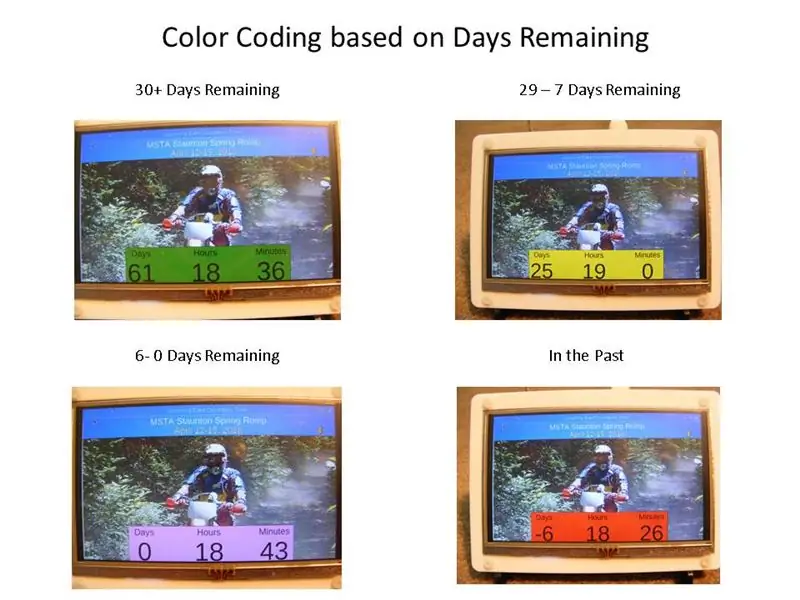
Ակնարկ. Իրադարձությունների հետհաշվարկի ժամացույցը նման է առևտրային արտադրանքներին ՝ մի քանի շրջադարձով.
ա) Կարդացվում է սենյակի ցուցադրումից:
բ) Հարմարեցված իրադարձության պատկեր:
գ) Քանի որ միջոցառման թիրախային ժամանակը հաշվում է, մնացած օրերը փոխվում են գույնի `կանաչ -> դեղին -> վարդագույն -> կարմիր:
դ) WiFi- ի միջոցով կարող են ավելացվել նոր իրադարձություններ
Հիմնական բաղադրիչները ՝ Raspberry Pi և TFT 5 դյույմանոց LCD էկրան
Հմտության մակարդակ. Iliarանոթ է Raspberry Pi- ի, Linux- ի հիմնական հրամանների և python ծրագրերի և մի փոքր սարքավորումների հավաքման կարգավորմանը:
Քայլ 1: Մասեր և գործիքներ


Մասեր:
Ազնվամորի Pi 2 B կամ PI 3 B
Elecrow ՀՀԿ05010R HDMI 5 դյույմ 800x480 TFT LCD էկրան ՝ սենսորային էկրանի մոնիտորով ՝ Raspberry Pi B+/2B/3B- ի համար
Բարձր որակի ակրիլային երկգույն տակդիր Waveshare Raspberry pi 5inch HDMI LCD- ի համար
WI -FI USB ադապտեր չի պահանջվում PI3- ի համար
Գործիքներ:
Էներգամատակարարում - 2A- ում
Ստեղնաշար և մկնիկ
HDMI մոնիտոր (կոդի խմբագրումն ու փորձարկումը դյուրացնելու համար)
Քայլ 2: Ազնվամորի Pi- ի կարգավորում, բեռնում, փորձարկում և հարմարեցում Python ծածկագիրը
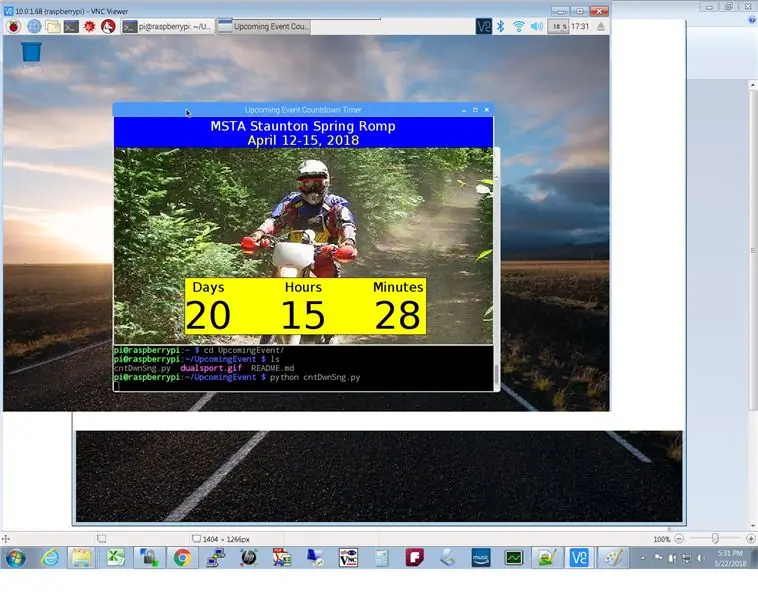
Այս քայլերի համար Pi- ն ամրացրեք ամբողջ չափի HDMI մոնիտորին:
Քայլ 1: Ներբեռնեք և այրեք Raspbian IMAGE- ը https://www.raspberrypi.org/downloads/raspbian/ և ավարտեք նախնական կարգավորումը:
- միացնել SSH, VNC
- ավտոմատ մուտքի բեռնաթափում աշխատասեղանին
- սահմանել ճիշտ տեղական ժամային գոտի և կարգավորել Wifi- ն
Քայլ 2. Սեղանի GUI- ից բացեք տերմինալի պատուհան և տեղադրեք Tkinter- ը
sudo apt-get թարմացում
sudo apt-get տեղադրել python-tk
Քայլ 3: Տեղադրեք git այս հրամանով
sudo apt-get install git
Քայլ 4: Ներբեռնեք և փորձարկեք պիթոնի սկզբնական կոդը
git կլոն "https://github.com/e024576/UpcomingEvent.git"
cd UpcomingEvent python cntDwnSng.py
Արդյունքը պետք է նման լինի ցուցադրված սքրինշոթին …
Քայլ 5: Ձեր միջոցառման համար հարմարեցրեք պիթոնի ծածկագիրը: Սկզբում բացեք պիթոնի ծածկագիրը nano- ով, այնուհետև ոլորեք վերևից ներքև ՝ դրան ծանոթանալու համար:
nano cntDwnSng.py
ա) փոփոխել Միջոցառման անվանումը և ամսաթիվը ՝ խմբագրելով ծածկագրի այս տողերը
#մտնել միջոցառման մասին տեղեկությունները այստեղ…
canvas.create_text (400, 20, anchor = 'center', text = 'MSTA Staunton Spring Romp', font = ('Helvetica', '20'), fill = 'white') canvas.create_text (400, 50, խարիսխ = 'կենտրոն', տեքստ = '2018 թ. ապրիլի 12-15-ը', font = ('Helvetica', '20'), լրացնել = 'դեղին')
բ) մուտքագրեք իրական ժամանակը և ամսաթիվը, որի համար ցանկանում եք հաշվել
# այստեղ մուտքագրեք իրադարձության նպատակային ժամանակը և ամսաթիվը
օր = 12 ամիս = 04 տարի = 2018 ժամ = 9 րոպե = 00 վրկ = 0
գ) մուտքագրեք այն պատկերը, որը ցանկանում եք ցուցադրել: Tkinter- ը միայն «հավանում» է-g.webp
լուսանկար = Tkinter. PhotoImage (ֆայլ = './dualsport.gif')
դ) պատկերը վերալիցքավորել: Dualsport-g.webp
# չափափոխել պատկերը
լուսանկար = photo.zoom (3) լուսանկար = photo.subsample (2)
Որը ստեղծեց նոր պատկեր ՝ 548 x 3/2 = 822 լայնությամբ և 450 x 3/2 = 675: Ինչն է չափազանց մեծ, բայց ես լավ չէի կրճատման հետ: Նկատի ունեցեք, որ photo.zoom () & photo.subsample () ՄԻԱՅՆ թույլ են տալիս ամբողջ արժեքի պարամետրեր:
Այս խմբագրումներով դուք կարող եք կրկնել python ծածկագիրը ՝ ստուգելու համար, որ ելքը համապատասխանում է ձեր պահանջներին:
Նշում. Սա tkinter- ի իմ առաջին օգտագործումն է, ուստի իմ կոդը, ամենայն հավանականությամբ, լավագույն փորձի լավ օրինակ չէ:
Քայլ 3: Autostart Countdown ծրագիրը Boot Up- ում
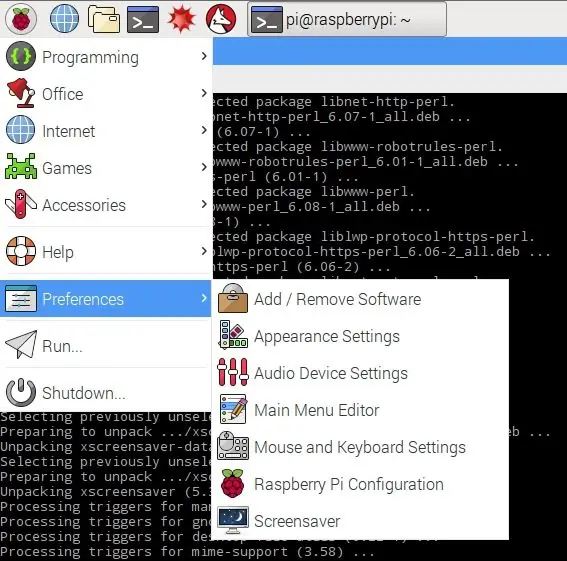
Երբ համոզվեք, որ ձեր Python- ի կոդը ճիշտ է աշխատում, կարող եք այն տեղադրել, որպեսզի այն սկսվի PI- ի գործարկման ժամանակ: Քանի որ ծրագրին անհրաժեշտ է գրաֆիկական միջավայր, ահա թե ինչ պետք է անել.
ա) պատճենեք cntDwnSng.py և ձեր-g.webp
բ) Սկսեք nano խմբագրիչը
sudo nano/etc/xdg/lxsession/LXDE-pi/autostart
գ) Ֆայլի ներքևում ավելացրեք հետևյալ տողը
@sudo/usr/bin/python /home/pi/cntDwnSng.py
դ) Ելք նանոյից Ctrl-X- ով, այնուհետև Y- ով, այնուհետև սեղմեք Enter
ե) Փոխել թույլտվությունները ՝
sudo chmod +x cntDwnSng.py
զ) Անջատել էկրանապահումը `տեղադրելով էկրանապահիչի աշխատասեղանի նախընտրությունը` -
sudo apt-get տեղադրել xscreensaver
Տեղադրվելուց հետո, հիմնական GUI աշխատասեղանի ընտրացանկում կարող եք գտնել Էկրանապահի ծրագիրը `Նախընտրանքներ ընտրանքի ներքո: Այս նախագծի համար անհրաժեշտ է անջատել էկրանապահիչը:
է) Ստուգեք, թե արդյոք այն աշխատում է.
sudo վերագործարկում
Քայլ 4: Տեղադրեք Display Driver ծրագրակազմ
Քայլ 1: Բացեք տերմինալը և ներբեռնեք վարորդի LCD վարորդը.
sudo rm -rf LCD-showgit clone
Քայլ 2: Տեղադրեք վարորդը.
chmod -R 755 LCD- ցուցադրվող LCD-show/ sudo./LCD5- ցուցադրում
Քայլ 5. Հավաքեք ապարատային սարքավորումներ և ավելացրեք ապագա իրադարձություններ

Այս ցուցումներին համապատասխան կառուցեք LCD տակդիրը:
LCD- ը կցեք Raspberry Pi- ին `LCD էկրանին ներառված օգտագործողի ուղեցույցի համաձայն:
Ապագա իրադարձությունների ավելացում
Օգտագործեք կամ ssh կամ VNC ՝ WiFi- ով PI- ին միանալու համար, այնուհետև փոփոխեք python ծածկագիրը և ավելացրեք նոր-g.webp
ԱՅՍՊԵՍ Է - Վայելեք:
Խորհուրդ ենք տալիս:
Հետհաշվարկի ժամաչափ `4 քայլ

Հետհաշվարկի ժամաչափ. Այս ձեռնարկում ես ձեզ կսովորեցնեմ, թե ինչպես կազմել հետհաշվարկի ժամաչափ, որը կօգնի վերահսկել ձեր ժամանակի կառավարումը ձեր առօրյա կյանքում: Հիմնական ոգեշնչումը ստացվեց այս հղումից: Հետհաշվարկի այս ժամաչափը հիմնականում լինելու է քառանիշ յոթ հատվածի տ
FTC- ում իրադարձությունների վրա հիմնված ծրագրավորում. 4 քայլ
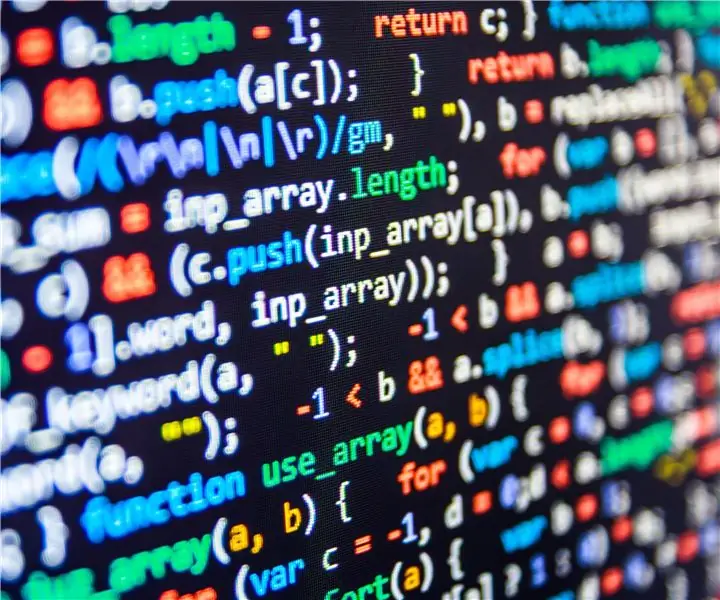
Միջոցառումների վրա հիմնված ծրագրավորում FTC- ում. Այս տարի մեր թիմը մեծ աշխատանք է կատարել իրադարձությունների վրա հիմնված մեր ռոբոտի ծրագրակազմի մշակման ուղղությամբ: Այս ծրագրերը թույլ են տվել թիմին ճշգրիտ մշակել ինքնավար ծրագրեր և նույնիսկ կրկնվող հեռուստատեսային իրադարձություններ: Ինչպես ծրագրային ապահովումը աշխատում է, այն կոչվում է
Հետհաշվարկի ժամաչափ GLCD Shield- ի միջոցով. 8 քայլ (նկարներով)

GLCD Shield- ի օգտագործմամբ Countdown Timer: Այս նախագծում ես 1sheeld GLCD վահանի վրա հետհաշվարկի ժամաչափ եմ նկարում, այս նախագծի օգտագործողը կարող է որոշել ժամաչափի տևողությունը `օգտագործելով GLCD- ի գծված կոճակը, երբ ժմչփը 0 -ին կհասնի այնտեղ, կզանգի ձայն և թրթռում:
Կուսակցության հետհաշվարկի ժամաչափ `7 քայլ

Party Countdown Timer. Ersամաչափերը անհրաժեշտ են տարբեր նպատակների համար, քանի որ շատ դեպքերում որոշակի ժամանակ հատկացվում է որոշակի առաջադրանքների: Այսպիսով, այս նախագծում դուք կսովորեք, թե ինչպես կատարել 10 վայրկյան հետհաշվարկի ժամաչափ, որը կարող է օգտագործվել ժամանակի վիկտորինաների համար, ուղեղի խաղեր և այլ էլեկտրոնային
Իրական ժամանակի իրադարձությունների մասին ծանուցումներ `օգտագործելով NodeMCU (Arduino), Google Firebase և Laravel: 4 քայլ (նկարներով)

Իրական ժամանակի իրադարձությունների մասին ծանուցումներ ՝ օգտագործելով NodeMCU (Arduino), Google Firebase և Laravel. Երբևէ ցանկացե՞լ եք տեղեկանալ, երբ որևէ գործողություն է կատարվում ձեր կայքում, սակայն էլ. Փոստը ճիշտ չէ: Ուզու՞մ եք ամեն անգամ վաճառք կատարելիս ձայն կամ զանգ լսել: Կամ անհրաժեշտ է ձեր անհապաղ ուշադրությունը շտապ իրավիճակի պատճառով
